 bizboxcg模块使用手册.docx
bizboxcg模块使用手册.docx
- 文档编号:2155993
- 上传时间:2022-10-27
- 格式:DOCX
- 页数:18
- 大小:1.41MB
bizboxcg模块使用手册.docx
《bizboxcg模块使用手册.docx》由会员分享,可在线阅读,更多相关《bizboxcg模块使用手册.docx(18页珍藏版)》请在冰豆网上搜索。
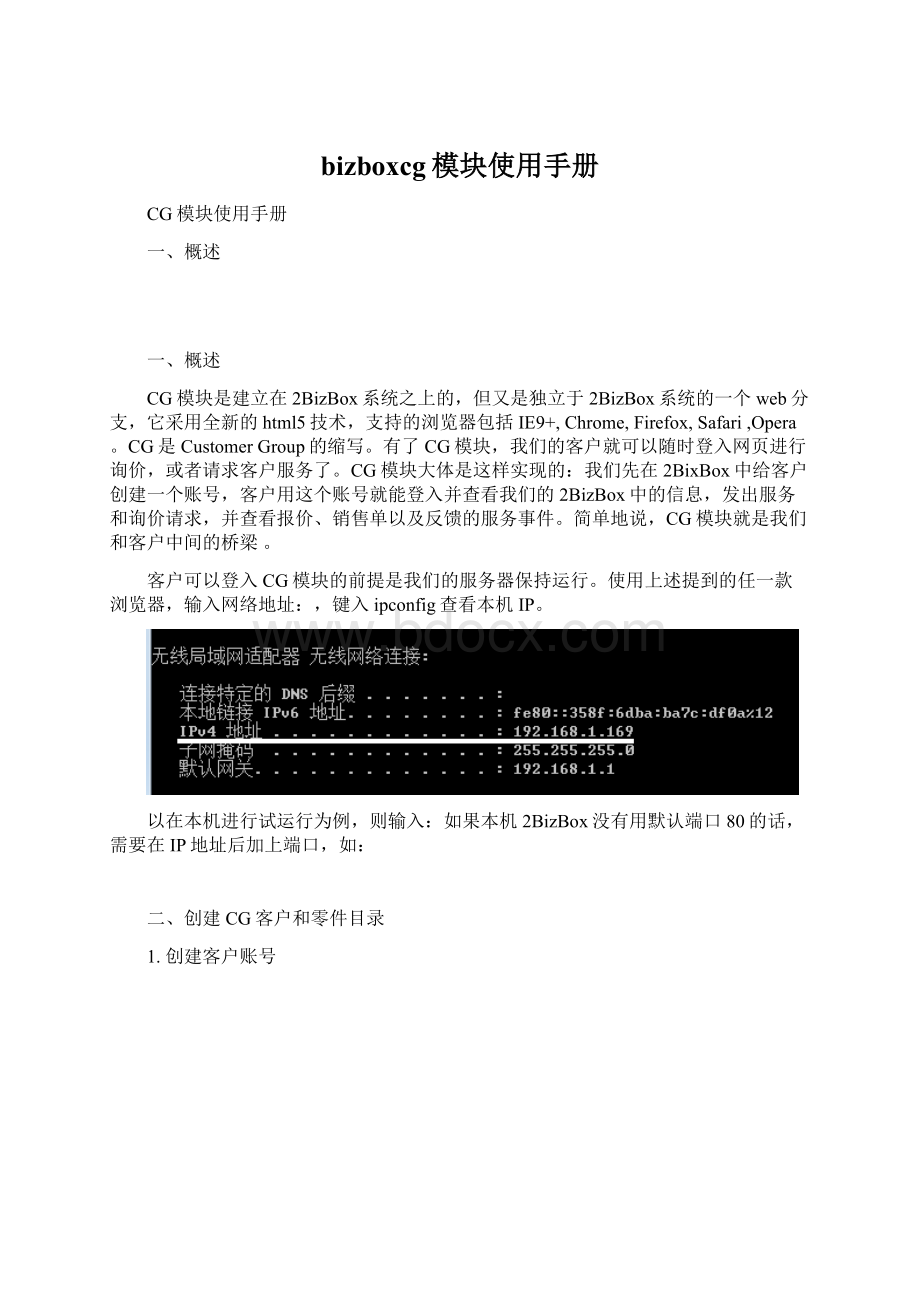
bizboxcg模块使用手册
CG模块使用手册
一、概述
一、概述
CG模块是建立在2BizBox系统之上的,但又是独立于2BizBox系统的一个web分支,它采用全新的html5技术,支持的浏览器包括IE9+,Chrome,Firefox,Safari,Opera。
CG是CustomerGroup的缩写。
有了CG模块,我们的客户就可以随时登入网页进行询价,或者请求客户服务了。
CG模块大体是这样实现的:
我们先在2BixBox中给客户创建一个账号,客户用这个账号就能登入并查看我们的2BizBox中的信息,发出服务和询价请求,并查看报价、销售单以及反馈的服务事件。
简单地说,CG模块就是我们和客户中间的桥梁。
客户可以登入CG模块的前提是我们的服务器保持运行。
使用上述提到的任一款浏览器,输入网络地址:
,键入ipconfig查看本机IP。
以在本机进行试运行为例,则输入:
如果本机2BizBox没有用默认端口80的话,需要在IP地址后加上端口,如:
二、创建CG客户和零件目录
1.创建客户账号
在”销售模块—销售单—大客户”目录下,单击”添加大客户用户”:
输入客户信息:
用户名和密码用于客户登入在线CG模块,要牢记。
此处需要选择大客户用户类型,我们以选择客户为例进行讲解。
点击”添加”后,即完成了客户的添加。
2.添加客户零件目录
添加完客户后,需要设置该客户可购买的零件,可购买的零件属性必须为saleable。
客户登入CG模块时看到的零件,必须首先在2BizBox中进行设置,即使用大客户界面中的”客户目录”功能。
在”添加客户零件目录”一栏上,输入或选择刚才添加的客户编号,点击”添加客户零件目录”:
在添加界面下方,系统会列出所有可销售的零件。
勾选客户A025需要的零件后,点击”添加”将零件添加至界面上方的零件目录,全部添加完毕后,点击”确定”完成添加。
考虑到零件种类繁多,这里可以通过按照零件号段批量添加。
在即将发布的2BizBox版本里,我们还将增加自定义规则添加的功能。
3.登入CG账号、查看零件
现在,客户账户和零件都已设置完毕,我们来登入CG模块看一下。
由于刚才我们是在2BizBox的TEST账户中添加的客户,此处就选择test公司。
其它情况以此类推。
登录成功后显示该客户的所有可操作的零件:
零件属性的最后一栏为图纸。
当系统中有零件的图纸属性为”可销售”时,该栏就会显示。
设置零件图纸为可销售,在零件属性界面,点击”销售图纸”边的编辑按钮来更改销售图纸状态。
三、询价和报价
1.添加零件到购物车
客户用户A025可以开始在零件的界面中勾选上需要购买的零件,然后点击”添加到购物车”。
在添加零件时,不需要输入零件的数量。
默认添加的零件数量为1,重复加入购物车的的零件数量则加1。
全部添加完成后,可以到”购物车”中修改数量。
购物车中显示添加的所有零件,并会显示统计零件的目录价格和总价。
相信经常网购的朋友对类似的购物车不会陌生。
2.购物车操作
选中/取消选中零件
通过最左边的勾选按钮来选择需要购买的零件,购物车会根据选中的零件和数量来统计总价。
也可以通过购物车最下面的全选按钮,选中和取消选中所有的零件。
更改零件的数量
零件数量是可以进行更改的。
点击数字后,可以直接输入需要购买的数量,同时总计价格的信息也会更改。
删除购物车中的零件
可以通过每一行中delete的链接来删除该行的零件;或通过勾选按钮选中所需删除的零件,点击“批量删除”按钮来删除勾选的所有零件。
3.生成询价单
确认需要购买的零件后,点击“生成询价单”按钮,生成一个CRFQ的单子。
4.查看询价单
询价单生成后,可以进入“2BizBox—销售模块—报价单—客户询价单”下查看。
可以输入刚才生成的询价单号查看,或者直接搜索所有的询价单。
5.通过询价单创建报价单
2BizBox界面中进入CRFQ的详细界面,对CRFQ进行审核,通过CRFQ创建Quote。
建立报价单后,我们可以看到,在新建的报价单界面,客户参考编号一栏已经自动带入了询价单信息:
6.CG模块其它查询
查询未报价的询价单
已报价的询价单
未过期的报价单
四.客户服务请求
客户服务请求,可以让客户通过在线的CG模块,直接向供应商发出客服请求,获取相应服务。
1.客户服务邮箱设置
首先,我们需要在2BizBox中设置一个接收客户服务请求的邮箱,在”控制面板—公司设置”目录下。
假设我们设置客户服务请求接收邮箱为:
设置完邮箱,还要在控制面板中设置该邮箱的服务器:
下面我们开始添加客服请求。
2.添加客服请求
在CG模块中,点击“添加客户服务请求”,输入请求内容,星号处为必填,填完点击提交。
3.查看客服请求
查看CG模块中的请求
提交后,即表示向刚才设置的2BizBox系统的CSR客服发送一封邮件,同时,这条客服请求被保存在CG模块的”我的客户服务请求”中,可以点击查看:
查看客服邮箱请求
请求发出后,供应商的客服在邮箱查收到如下邮件:
这里说明一下:
邮件的发件人为之前在邮件服务器中设置的邮箱;收件人为公司设置中客户服务请求接收邮箱;抄送人为填写客户服务请求时填写的邮箱。
查看2BizBox中的请求
除了邮件提醒之外,同时CG模块下会生成一张CSR的单据。
如何来查看这张单据呢在”销售模块—销售单—大客户”目录下:
可以输入邮件中的CSR编号查找该客服请求,也可以直接点击“搜索所有未确认的客户服务请求”按钮来搜索。
客户服务请求界面如下:
可以看到,目前CSR单据的状态为未审批,即供应商还未对该请求作出回应。
如要处理该请求,点击单据下的编辑按钮,填写问题处理详细情况。
与此同时,我们可以在客服模块中新建一个客户服务事件,来处理并记录这个客服请求。
五、客户服务事件
1.添加客服事件
在“客服模块—客户服务事件”下,单击“添加事件”:
输入事件的详细信息后提交,便生成了一张客户服务事件单:
2.关联客服事件
我们还可以把这张单子和客户提交的请求单进行关联:
与此同时,客户可以在CG模块下看到这条服务事件:
问题处理完毕后,将单据关闭即可。
六、设备
当销售单发货后,可在2BizBox中将已销售的零件添加客户历史设备:
点击“添加客户历史设备”,输入相应参数:
其中数量必须小于销售单项的发货数量,添加完成后可以在web界面上查看用户所拥有的所有零件。
七、客户类型为分销商的情况
在创建CG用户时,我们选择的用户类型是“客户”。
如果选择类型为“分销商”,接下来的操作步骤也是一样的。
目前分销商的CG模块登入界面和客户界面稍有不同:
可以看到,在分销商的CG界面,我们把菜单置于界面上方,采取了下拉菜单的方式进行功能选择。
同时,取消了”我的设备”一栏。
其余的功能都和前面一致。
所有的功能下拉菜单列表如下:
零件:
搜索零件列表
询价:
未报价的询价单;已报价的询价单
报价:
未过期的报价单
销售:
搜索销售单
客服请求:
添加客服请求;搜索客服请求
- 配套讲稿:
如PPT文件的首页显示word图标,表示该PPT已包含配套word讲稿。双击word图标可打开word文档。
- 特殊限制:
部分文档作品中含有的国旗、国徽等图片,仅作为作品整体效果示例展示,禁止商用。设计者仅对作品中独创性部分享有著作权。
- 关 键 词:
- bizboxcg 模块 使用手册
 冰豆网所有资源均是用户自行上传分享,仅供网友学习交流,未经上传用户书面授权,请勿作他用。
冰豆网所有资源均是用户自行上传分享,仅供网友学习交流,未经上传用户书面授权,请勿作他用。


 《巴黎圣母院》3000字读书心得范文.docx
《巴黎圣母院》3000字读书心得范文.docx
